|
本文由中国教程网 火眠 原创,转载请保留此信息! 图片由cflig提供。这里主要说下我的思路: 原图和效果图 原图  效果图    再建一个色阶的调整层,在图中标记2的地方点一下,然后在蒙板上用点状画笔擦出右下部份     好,盖印可见图层(shift+alt+ctrl+E),转为CMYK模式,进入通道,选择黑通道进行USM锐化: 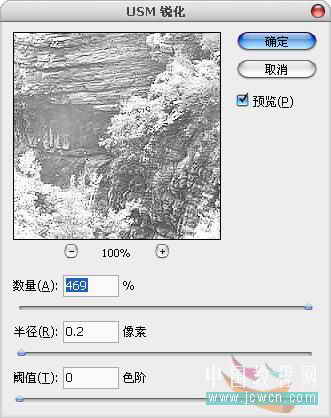 参数设半径0.2可也,太大会使图片显得很俗。你也可以在锐化完后CTRL+F再来一次锐化。好,转回RGB模式,应用图像,进一步加大整体锐度。然后调整一下曲线稍微提亮一些完成。   |
|
本文由中国教程网 火眠 原创,转载请保留此信息! 图片由cflig提供。这里主要说下我的思路: 原图和效果图 原图  效果图    再建一个色阶的调整层,在图中标记2的地方点一下,然后在蒙板上用点状画笔擦出右下部份     好,盖印可见图层(shift+alt+ctrl+E),转为CMYK模式,进入通道,选择黑通道进行USM锐化: 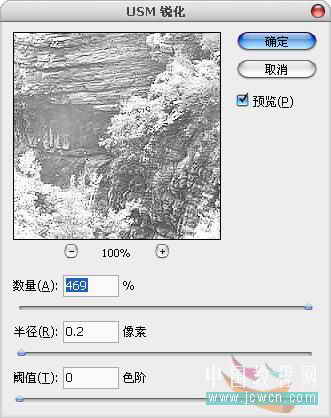 参数设半径0.2可也,太大会使图片显得很俗。你也可以在锐化完后CTRL+F再来一次锐化。好,转回RGB模式,应用图像,进一步加大整体锐度。然后调整一下曲线稍微提亮一些完成。   |
在我上次去法国外拍的时候,曾经在某晚的博客中贴出这样一张气派很大的天空之城圣雷米...
在学习PS的过程中,经常会遇到一些专业术语,下面我们来对一些PS常用的、并且比较难理...
最终效果 花了两天时间弄完,耐心已经消耗完了,囧。希望能帮到新手,看完有兴趣的也...
商业图片修片是非常苛刻的,就连细小的毛孔都要力求清晰。因此掌握一套行之有效的方法...
卡通人物虽然没有鼠绘真人那么复杂。不过还是需要一定功底和经验的。需要了解人物各部...